카훗│회원가입│언어│사용법│우리말 버전│번역│영어│한국어
카훗│사용법│kahoot!│수업│유투브 영상│퀴즈
카훗을 활용하여 수업 시 유튜브 영상을 보고 학생들에게 해당 유튜브에 대한 퀴즈를 풀 수 있게 하는 방법을 소개하겠습니다. 카훗은 퀴즈 자체에도 영상을 넣을 수 있고, 퀴즈 전에 슬라이드를 추가하여 그 슬라이드에 유튜브를 추가할 수 있습니다. 유튜브 링크만 미리 복사해놓으면 손쉽게 유튜브 시청 및 그에 대한 퀴즈를 완성할 수 있습니다. 그럼 시작해보겠습니다.
목차(*클릭하면 바로 갈 수 있습니다)
*최신 크롬 버젼 에서 한국어 번역을 적용하여 설명하였습니다.
1. 카훗 유튜브 영상 퀴즈 삽입 슬라이드 만들기
가. 새로운 카훗을 만듭니다. 밑의 그림에서 맨 위 왼쪽을 누르면 새로운 카훗을 만들 수 있습니다.

나. 새로운 카훗을 만들면 밑의 화면이 뜹니다. 여기에서 슬라이드 추가 버튼을 누르면 됩니다.
*질문에도 영상을 넣을 수 있습니다. 하지만 질문에 영상을 넣으면 퀴즈 시작과 함께 영상이 재생되기 때문에 영상은 최대 4분만 재생할 수 있습니다. 영상과 질문이 한꺼번에 제시되므로 학생들의 주의집중에 혼란을 줄 수 있습니다. 슬라이드를 선택하여 따로 영상을 붙이는 것이 좋습니다.

왼쪽 위를 확대한 화면입니다. 슬라이드 추가를 누릅니다.
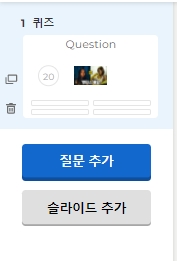
다. 별표 표시가 달린 선택지는 유료일 때 가능한 옵션입니다. 우리는 무료이니 가장 위에 '권위 있는' 버튼을 클릭합니다.
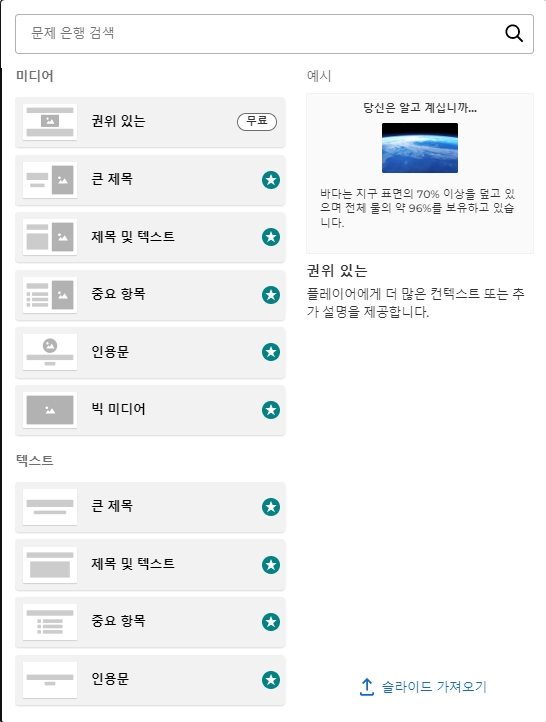
라. '권위있는' 버튼을 클릭하면 밑의 화면과 같이 나옵니다. 제목 입력에 제목을 입력합니다. 밑의 텍스트 입력에도 설며을 넣습니다. 그리고 가운데 파란색 네모를 눌러 미디어 찾기 및 삽입 화면으로 넘어갑니다.

마. 밑의 화면이 보일겁니다. 비디오 메뉴의 유튜브를 클릭하여 돋보기 메뉴에서 복사한 유튜브 영상의 주소를 붙여 넣기 하고 엔터를 누릅니다. 자신이 붙여 넣은 영상에 대한 정보가 나옵니다. 불러오기가 완료된 것입니다.

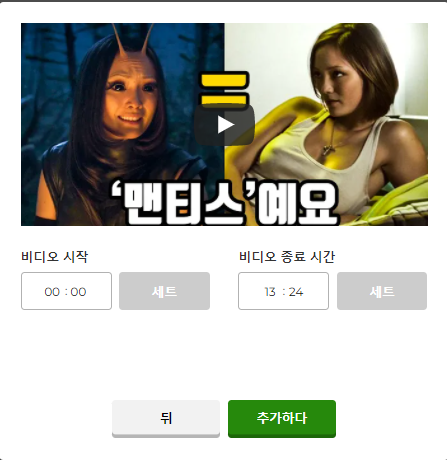
사. 자 슬라이드가 만들어졌습니다. 위의 제목 텍스트와 밑의 설명 텍스트에는 학습과 퀴즈를 위해 필요한 말을 수정하여 적으면 되겠습니다.

2. 만들어진 슬라이드 밑에 퀴즈 추가하여 완성하기
가. 밑의 그림과 같이 화면 왼쪽 탭의 질문 추가 탭을 누릅니다. (현재 밑의 그림은 이미 퀴즈 추가가 된 것임을 참고하세요).
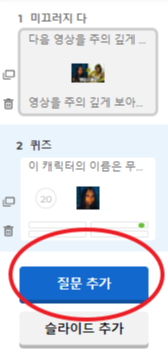







3. 카훗 설명 링크│카훗 바로 시작하기
(링크 준비 중)
| 카훗, 퀴즈 및 슬라이드 완성 후 테스트 하기 | 바로가기 |
| 카훗, 지금 플레이 하기 | 바로가기 |
* 당신에게 필요한 정보
'에듀 테크, 스마트 에듀' 카테고리의 다른 글
| 특수교사가 들려주는 특수학교 분리교육의 장점, 그리고 일상 및 일과, 특수학교에서의 하루는? (1) | 2023.02.28 |
|---|---|
| 특수교사가 들려주는 특수교육대상자에게 맞는 환경을 선택하기 위한 필수적인 고려사항들 (0) | 2023.02.25 |
| 장애학생, 특수교육대상학생에게 좋은 사이트, 기초학력향상지원 사이트 꾸꾸 추천 (0) | 2023.02.22 |
| 특수교사가 들려주는 특수교육대상자 배치의 종류 및 환경, 통합교육 (0) | 2023.02.14 |
| 우리 아이, 특수교육대상자로 진단받기 전에 알아두어야 할 것, 완전통합이란? (0) | 2023.02.14 |
| 카훗│원격수업│시뮬레이션│온라인 퀴즈│점검│테스트│확인 (1) | 2022.01.29 |
| 카훗│회원가입│언어│사용법│우리말 버전│번역│영어│한국어 (0) | 2022.01.17 |
| 원격교육법│디지털 기반의 원격교육 활성화 기본법│시행│내용 (0) | 2022.01.17 |




댓글